
iPhoto de Apple ciertamente no es el software de edición y administración de fotografías con más funciones que existe. Sin embargo, es increíblemente sencillo exportar fotos y álbumes individuales desde el programa al destino que desee. Al exportar sus fotografías, se asegura de que sus archivos conserven su formato original sin degradación de la calidad. Sin embargo, siempre puedes optar por cambiar también el formato, tamaño y calidad de tus fotos.
Aquí está nuestra guía rápida sobre cómo exportar imágenes desde iPhoto, para que pueda guardar archivos en otro lugar sin compresión. Además, consulte nuestras guías sobre cómo acelerar tu mac, cómo cambiar el tamaño de las imágenesy nuestras mejores opciones para el Las mejores herramientas gratuitas de edición de imágenes. Si iPhoto simplemente no es suficiente para ti
Vídeos recomendados
Aunque vale la pena señalar que los pasos necesarios para realizar estas tareas pueden variar ligeramente según la versión de iPhoto que está ejecutando, la mayoría de los usuarios no deberían tener problemas para descifrar los pasos que se detallan a continuación utilizando nuestro conjunto básico de instrucciones.
Relacionado
- Apple pronto podría eliminar el notch de tu Mac y iPhone
- Esta característica poco conocida es mi parte favorita de usar una Mac y un iPhone juntos.
- MacGPT: cómo usar ChatGPT en tu Mac
Paso 1: Selecciona las fotos
Explore su biblioteca de iPhoto y seleccione las fotos o álbumes de fotos que desea exportar. Puede elegir varias fotos o álbumes manteniendo presionada la tecla Comando y haciendo clic en las fotos que desee, o arrastrando el mouse sobre una variedad de fotos. Aparecerá un borde amarillo indicando lo que has seleccionado.

Paso 2: accede al menú Exportar
Una vez seleccionado, haga clic Archivo ubicado en la esquina superior izquierda de la pantalla, luego haga clic en Exportar.

Paso 3: Limite los detalles
Elija el formato de archivo, la calidad, el tamaño y otras configuraciones apropiados en la ventana emergente. A continuación se muestra un breve resumen de las distintas opciones:
- Amable: Se refiere al formato de imagen específico, ya sea JPEG, TIFF o PNG.
- Calidad JPEG: Esta opción solo está disponible si previamente eligió exportar sus fotos como archivos JPEG. La calidad máxima sigue siendo la mejor opción si desea imprimir sus imágenes, pero una calidad media o alta debería ser suficiente si las publica en la Web.
- Tamaño: Se refiere a la resolución deseada de su(s) foto(s). Cualquier opción que no sea Tamaño completo reducirá la cantidad de píxeles, lo que a su vez reducirá tanto el tamaño físico como la calidad general de la imagen.
- Nombre del archivo: Puede elegir entre varias opciones para el Nombre del archivo. Puede utilizar el título que le dio originalmente a la imagen en iPhoto, el nombre del archivo actual, un nombre de archivo numerado secuencialmente o el título de un álbum. Las opciones secuencial y de título del álbum son sus mejores opciones si está trabajando con un gran lote de fotografías, ya que acompañan al nombre del archivo con una secuencia numerada.
Haga clic en el Exportar en la esquina inferior derecha de la ventana cuando haya terminado de modificar la configuración.

Paso 4: seleccione una ubicación para guardar
Elija una ubicación para guardar sus imágenes. Luego, haga clic DE ACUERDO en la parte inferior derecha para comenzar a exportar imágenes.
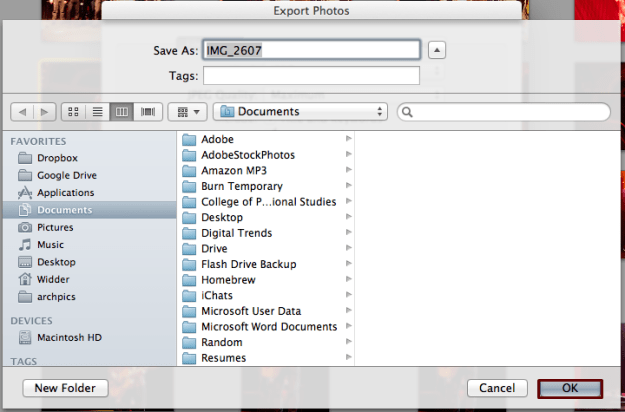
Paso 5: Accede a los nuevos archivos
Sus imágenes ahora deberían guardarse en el destino que eligió en el Paso 5. ¡Ahora haz con ellos lo que quieras!
¿Qué opinas de nuestra guía básica para exportar imágenes desde iPhoto? ¿Conoce algún método alternativo para hacerlo? Háganos saber en los comentarios a continuación.
Recomendaciones de los editores
- Este menú oculto ha cambiado para siempre la forma en que uso mi Mac
- Cómo usar iMessage en Windows
- Cómo hacer una copia de seguridad de un iPhone usando Mac, iCloud o PC
- Cómo grabar la pantalla en un iPhone o iPad
- Este importante error de Apple podría permitir a los piratas informáticos robar tus fotos y borrar tu dispositivo
Mejora tu estilo de vidaDigital Trends ayuda a los lectores a mantenerse al tanto del vertiginoso mundo de la tecnología con las últimas noticias, reseñas divertidas de productos, editoriales interesantes y adelantos únicos.




